Tippek a Jew Crypt Ransomware eltávolítása (Uninstall Jew Crypt Ransomware)
Szeretnénk tájékoztatni Önöket, hogy Jew Crypt Ransomware egy rendkívül rosszindulatú számítógépes fertőzés, amely célja az volt, hogy beavatkozik a személyes fájlok és a kereslet, hogy fizetni a váltságdíjat a visszafejtési kulcs. Tény, hogy a jelenlegi változat nem működik, akkor kellett volna, nem titkosítják a fájlokat, és helyezi a visszafejtési kulcs helyileg a PC-n. Ezért nincs szükség-hoz fizet a váltságdíj, és akkor is megússza a karmai a ransomware tartásával akár, hogy távolítsa el a Jew Crypt Ransomware. Több, mint néhány dolgot elmondani erről a programról, így Amennyiben felkeltettük érdeklődését, kérjük, olvassa el a teljes cikket.
Mielőtt tovább mennénk, azt kell mondani, hogy ez ransomware csak félig működőképes. Ez képes megfertőzni a számítógépet, de nem tudja, hogy titkosítja a fájlokat. Azonban nem tudjuk garantálni, hogy ez a helyzet minden a minták. Baldachin mellett malware elemzőink mintát tett titkosítja minden indításkor, de ez nem jelenti azt, hogy ez a program nem fog ez a jövőben. Az elemzők azt mondják, hogy ez ransomware még lehet a fejlesztés mert kell, hogy szöveget tartalmazó sorokat maradt Label4 “és”Label5”, amely képviseli a VB (Visual Basic) programozási nyelv. Ezért, ez lehet az oka, miért ez a ransomware nem titkosítja a fájlokat.
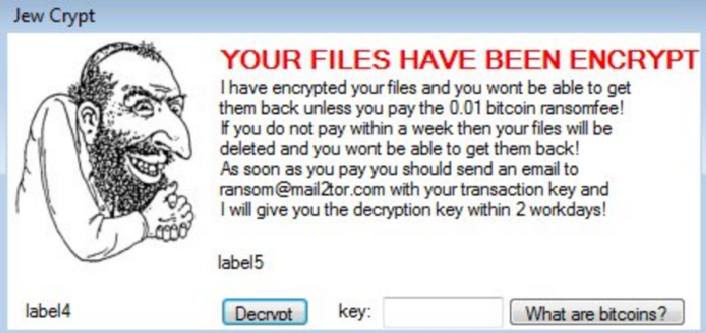
Letöltés eltávolítása eszköztávolítsa el a Jew Crypt Ransomware
Azonban ha igen, akkor ez követelne fizet 0,01 Bitcoins (9.23 amerikai dollár). Megjegyzés, hogy a fizetendő összeg változhat, attól függően, hogy hány kép van. Ha Ön fizet a váltságdíj, akkor forduljon az e-mail (ransom@mail2tor.com)-hoz kap a visszafejtési kulcs. Azonban a fejlesztő tette hiba, amikor ő fejlesztette ki a ransomware, és bizonyos esetekben a visszafejtési kulcs található key.txt a C:WinSec nevű szövegfájlba. Kutatók azt mondják, hogy a hiba kulcs “JewsDid911”, de ez változhat, mivel ez ransomware frissítése és kifinomult-hoz dolgozik illően. Azonban lehet, hogy kap szerencse, és visszatér a fájlokat ha ez encrypts őket, de mindig használhatja a megadott kulcs dekódolja őket.
Jew Crypt Ransomware áll egy végrehajtható fájl kalap is elemzi, Crypto.exe vagy ransomware_mail2tor_com.exe. Ez a fájl egy rejtett helyen egy rejtett helyen a számítógépen, és készlet-hoz fuss gépiesen-ra rendszer elkezd-megjelöl van cseppent. A Cseppentő reszelő létrehoz egy rendszerleíró string nevű Updater a HKLMSOFTWAREMicrosoftCurrentVersionRun, hogy elindítja a ransomware mikor Windows csizma megjelöl. A Cseppentő reszelő keresztül elektronikus levél löncshús, egy külön e-mail kiszolgáló által küldött véletlen használók van elosztva. Az e-mailek törvényesnek tűnjenek, és azt állítják, hogy valamilyen dokumentum. A dokumentum azonban valójában a Cseppentő fájl titokban letöltések a ransomware megnyitásakor.
Hogyan viselkedni töröl a Jew Crypt Ransomware?
A záró, Jew Crypt Ransomware egy befejezetlen, félig működő ransomware, hogy lehet, hogy nem titkosítja a fájlokat, de ez nem jelenti azt, hogy akkor hagyjuk, hogy továbbra is a számítógépen. Önnek kell nem ne törődj vele mert frissíteni kell, és ez húr tettekre, és titkosítja a fájlokat. Mint említettük, it5 tárolhatja a visszafejtési kulcs helyileg, de ez nem mindig lehet a helyzet. Ezért javasoljuk, hogy távolítsa el a Jew Crypt Ransomware, amint tud. Bármely antimalware ingyenes szkenner segítségével észleli a a kivihető-hoz kézi töröl a Jew Crypt Ransomware.
Megtanulják, hogyan kell a(z) Jew Crypt Ransomware eltávolítása a számítógépről
- Lépés 1. Hogyan viselkedni töröl Jew Crypt Ransomware-ból Windows?
- Lépés 2. Hogyan viselkedni eltávolít Jew Crypt Ransomware-ból pókháló legel?
- Lépés 3. Hogyan viselkedni orrgazdaság a pókháló legel?
Lépés 1. Hogyan viselkedni töröl Jew Crypt Ransomware-ból Windows?
a) Távolítsa el a Jew Crypt Ransomware kapcsolódó alkalmazás a Windows XP
- Kattintson a Start
- Válassza a Vezérlőpult

- Választ Összead vagy eltávolít programokat

- Kettyenés-ra Jew Crypt Ransomware kapcsolódó szoftverek

- Kattintson az Eltávolítás gombra
b) Jew Crypt Ransomware kapcsolódó program eltávolítása a Windows 7 és Vista
- Nyílt Start menü
- Kattintson a Control Panel

- Megy Uninstall egy műsor

- Select Jew Crypt Ransomware kapcsolódó alkalmazás
- Kattintson az Eltávolítás gombra

c) Törölje a Jew Crypt Ransomware kapcsolatos alkalmazást a Windows 8
- Win + c billentyűkombinációval nyissa bár medál

- Válassza a beállítások, és nyissa meg a Vezérlőpult

- Válassza ki a Uninstall egy műsor

- Válassza ki a Jew Crypt Ransomware kapcsolódó program
- Kattintson az Eltávolítás gombra

Lépés 2. Hogyan viselkedni eltávolít Jew Crypt Ransomware-ból pókháló legel?
a) Törli a Jew Crypt Ransomware, a Internet Explorer
- Nyissa meg a böngészőt, és nyomjuk le az Alt + X
- Kattintson a Bővítmények kezelése

- Válassza ki az eszköztárak és bővítmények
- Törölje a nem kívánt kiterjesztések

- Megy-a kutatás eltartó
- Törli a Jew Crypt Ransomware, és válasszon egy új motor

- Nyomja meg ismét az Alt + x billentyűkombinációt, és kattintson a Internet-beállítások

- Az Általános lapon a kezdőlapjának megváltoztatása

- Tett változtatások mentéséhez kattintson az OK gombra
b) Megszünteti a Mozilla Firefox Jew Crypt Ransomware
- Nyissa meg a Mozilla, és válassza a menü parancsát
- Válassza ki a kiegészítők, és mozog-hoz kiterjesztés

- Válassza ki, és távolítsa el a nemkívánatos bővítmények

- A menü ismét parancsát, és válasszuk az Opciók

- Az Általános lapon cserélje ki a Kezdőlap

- Megy Kutatás pánt, és megszünteti a Jew Crypt Ransomware

- Válassza ki az új alapértelmezett keresésszolgáltatót
c) Jew Crypt Ransomware törlése a Google Chrome
- Indítsa el a Google Chrome, és a menü megnyitása
- Válassza a további eszközök és bővítmények megy

- Megszünteti a nem kívánt böngészőbővítmény

- Beállítások (a kiterjesztés) áthelyezése

- Kattintson az indítás részben a laptípusok beállítása

- Helyezze vissza a kezdőlapra
- Keresés részben, és kattintson a keresőmotorok kezelése

- Véget ér a Jew Crypt Ransomware, és válasszon egy új szolgáltató
Lépés 3. Hogyan viselkedni orrgazdaság a pókháló legel?
a) Internet Explorer visszaállítása
- Nyissa meg a böngészőt, és kattintson a fogaskerék ikonra
- Válassza az Internetbeállítások menüpontot

- Áthelyezni, haladó pánt és kettyenés orrgazdaság

- Engedélyezi a személyes beállítások törlése
- Kattintson az Alaphelyzet gombra

- Indítsa újra a Internet Explorer
b) Mozilla Firefox visszaállítása
- Indítsa el a Mozilla, és nyissa meg a menüt
- Kettyenés-ra segít (kérdőjel)

- Válassza ki a hibaelhárítási tudnivalók

- Kattintson a frissítés Firefox gombra

- Válassza ki a frissítés Firefox
c) Google Chrome visszaállítása
- Nyissa meg a Chrome, és válassza a menü parancsát

- Válassza a beállítások, majd a speciális beállítások megjelenítése

- Kattintson a beállítások alaphelyzetbe állítása

- Válasszuk a Reset
d) Reset Safari
- Indítsa el a Safari böngésző
- Kattintson a Safari beállításait (jobb felső sarok)
- Válassza a Reset Safari...

- Egy párbeszéd-val előtti-válogatott cikkek akarat pukkanás-megjelöl
- Győződjön meg arról, hogy el kell törölni minden elem ki van jelölve

- Kattintson a Reset
- Safari automatikusan újraindul
* SpyHunter kutató, a honlapon, csak mint egy észlelési eszközt használni kívánják. További információk a (SpyHunter). Az eltávolítási funkció használatához szüksége lesz vásárolni a teli változat-ból SpyHunter. Ha ön kívánság-hoz uninstall SpyHunter, kattintson ide.

